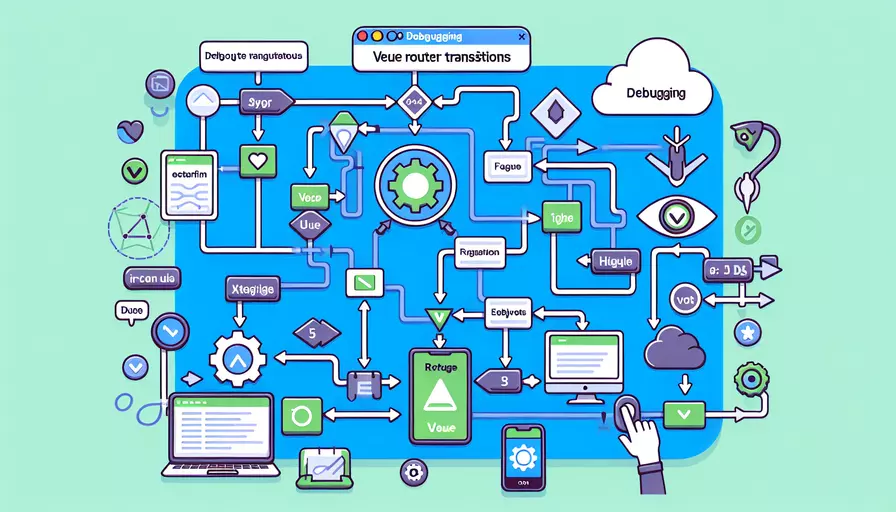
在Vue.js中调试路由跳转的方法主要有以下几种:1、使用Vue Devtools,2、在路由守卫中添加console.log,3、检查路由配置和组件,4、使用断点调试。这些方法可以帮助你深入了解路由跳转过程,找出并解决问题。
一、使用Vue Devtools
Vue Devtools是Vue.js官方提供的一款浏览器扩展工具,可以帮助开发者更方便地调试Vue应用。使用Vue Devtools调试路由跳转的步骤如下:
- 安装Vue Devtools:在Chrome或Firefox浏览器的扩展商店中搜索“Vue Devtools”,安装该扩展。
- 打开Vue Devtools:在开发者工具中,切换到Vue Devtools面板。
- 检查路由状态:在Vue Devtools的“Components”面板中,选择当前的Vue组件,查看其路由状态,确保路由参数和路径正确。
二、在路由守卫中添加console.log
在Vue Router中,可以使用路由守卫来拦截路由跳转,并在守卫中添加console.log语句来调试。常用的路由守卫包括全局前置守卫、全局后置守卫和组件内守卫。
- 全局前置守卫:
router.beforeEach((to, from, next) => {
console.log('Navigating to:', to);
console.log('Coming from:', from);
next();
});
- 全局后置守卫:
router.afterEach((to, from) => {
console.log('Navigation completed to:', to);
console.log('Navigation completed from:', from);
});
- 组件内守卫:
export default {
beforeRouteEnter(to, from, next) {
console.log('Entering route:', to);
next();
},
beforeRouteUpdate(to, from, next) {
console.log('Updating route:', to);
next();
},
beforeRouteLeave(to, from, next) {
console.log('Leaving route:', from);
next();
}
};
三、检查路由配置和组件
路由跳转问题可能是由于路由配置或组件本身的问题引起的。可以通过以下步骤进行检查:
- 检查路由配置:确保路由配置正确,包括路径、组件和路由参数等。
const routes = [
{ path: '/home', component: Home },
{ path: '/about', component: About },
{ path: '/user/:id', component: User }
];
- 检查组件:确保组件名称、路径和内容正确,并且组件内部逻辑没有错误。
// Home.vue
<template>
<div>
<h1>Home</h1>
</div>
</template>
<script>
export default {
name: 'Home'
};
</script>
四、使用断点调试
断点调试是一种有效的调试方法,可以逐步检查代码执行过程,找出问题所在。使用断点调试Vue路由跳转的步骤如下:
- 打开开发者工具:在浏览器中按F12键或右键选择“检查”打开开发者工具。
- 设置断点:在开发者工具的“Sources”面板中找到相关的Vue组件或路由配置文件,点击行号设置断点。
- 调试代码:触发路由跳转操作,代码会在断点处暂停,可以逐步执行代码,检查变量值和函数调用情况。
总结
调试Vue路由跳转的方法有很多,主要包括使用Vue Devtools、在路由守卫中添加console.log、检查路由配置和组件、使用断点调试等。每种方法都有其独特的优势,可以根据实际情况选择合适的调试方法。通过这些调试方法,可以更好地了解路由跳转过程,找出并解决问题,提高开发效率。建议在开发过程中,养成良好的调试习惯,及时发现和解决问题,确保应用稳定性和可靠性。
相关问答FAQs:
1. 如何在Vue路由中进行调试?
在Vue中调试路由跳转可以采用以下方法:
-
使用Vue Devtools:Vue Devtools是一个浏览器插件,可以帮助你调试Vue应用程序。它提供了一个可视化界面,可以查看你的Vue组件、状态和路由等信息。安装Vue Devtools后,你可以在浏览器的开发者工具中打开它,然后在路由跳转时查看相关信息。
-
使用console.log():在路由跳转的相关代码处使用console.log()语句输出相关信息,比如打印当前路由路径、参数等。这样可以在浏览器的控制台中查看输出的信息,帮助你判断路由跳转是否正常。
-
使用Vue Router的导航守卫:Vue Router提供了一些导航守卫,可以在路由跳转前后执行一些逻辑。你可以在导航守卫中使用console.log()打印相关信息,或者在特定的导航守卫中设置断点,以便在调试过程中进行步进调试。
2. 路由跳转出现问题时如何定位错误?
当路由跳转出现问题时,可以采用以下方法定位错误:
-
检查路由配置:首先,检查你的路由配置是否正确。确认你的路由路径和组件是否正确配置,并且确保没有遗漏或错误的路径。
-
使用浏览器开发者工具:打开浏览器的开发者工具,在Network面板中查看路由跳转请求的响应状态码。如果状态码为404,表示找不到该路由路径,这说明可能是路径配置错误。如果状态码为200,但页面没有显示预期内容,可能是组件加载或数据获取出现了问题。
-
检查组件逻辑:如果路由跳转后页面没有显示预期内容,检查对应组件的逻辑。确认组件是否正确加载,数据是否正确获取,并且是否有错误的操作或逻辑导致页面无法正常显示。
-
使用调试工具:在Vue开发中,可以使用Vue Devtools或其他调试工具来检查组件的状态、数据和生命周期等。通过查看组件的状态和数据,可以帮助你判断问题出现的原因,并进行相应的调试。
3. 如何调试Vue路由跳转时的参数传递?
在Vue路由跳转时,可以通过路由参数传递数据。如果你遇到了参数传递的问题,可以采用以下方法进行调试:
-
查看路由配置:首先,检查你的路由配置是否正确,确认参数的名称和类型是否一致。确保参数在路由配置中被正确定义。
-
在组件中获取参数:在接收参数的组件中,可以使用
this.$route.params来获取参数。你可以在组件的生命周期钩子函数中使用console.log()打印this.$route.params的值,以确保参数是否被正确传递。 -
使用Vue Devtools:使用Vue Devtools可以在浏览器中查看路由跳转时的参数。在Vue Devtools的组件面板中,可以找到对应组件,查看组件的状态和数据。确认参数是否被正确传递和使用。
-
使用路由导航守卫:在路由导航守卫中,你可以打印参数的值,以便在调试过程中查看参数的传递情况。可以在
beforeEach或beforeRouteEnter等导航守卫中使用console.log()打印参数的值。
通过以上方法,你可以更好地调试Vue路由跳转时的问题,定位错误并解决它们。
文章标题:vue路由跳转如何调试,发布者:不及物动词,转载请注明出处:https://worktile.com/kb/p/3617604

 微信扫一扫
微信扫一扫  支付宝扫一扫
支付宝扫一扫 